2016 OPEL VIVARO B čas
[x] Cancel search: časPage 117 of 155
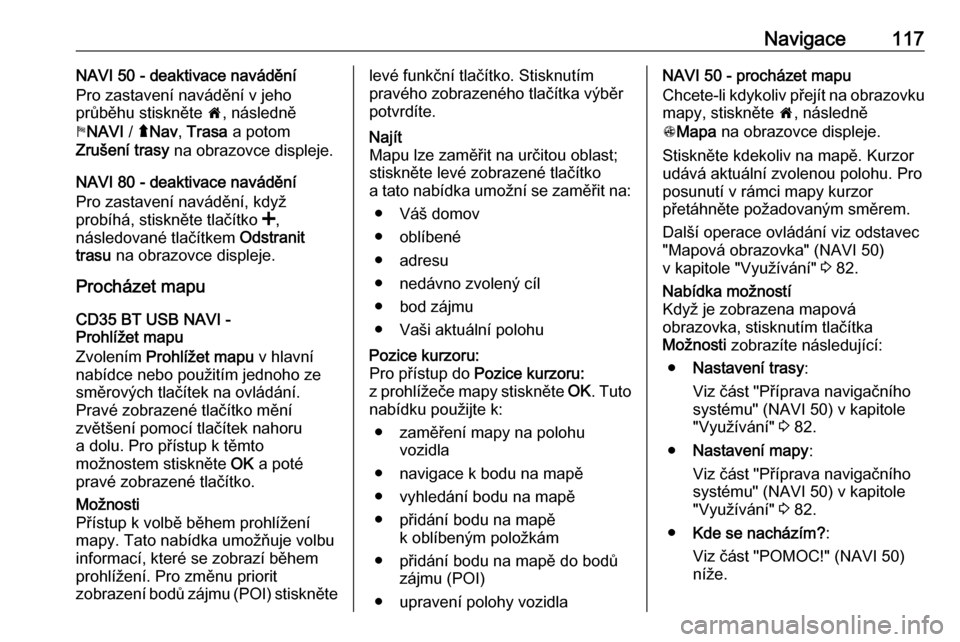
Navigace117NAVI 50 - deaktivace navádění
Pro zastavení navádění v jeho
průběhu stiskněte 7, následně
y NAVI / ýNav , Trasa a potom
Zrušení trasy na obrazovce displeje.
NAVI 80 - deaktivace navádění
Pro zastavení navádění, když
probíhá, stiskněte tlačítko <,
následované tlačítkem Odstranit
trasu na obrazovce displeje.
Procházet mapu
CD35 BT USB NAVI -
Prohlížet mapu
Zvolením Prohlížet mapu v hlavní
nabídce nebo použitím jednoho ze
směrových tlačítek na ovládání.
Pravé zobrazené tlačítko mění
zvětšení pomocí tlačítek nahoru
a dolu. Pro přístup k těmto
možnostem stiskněte OK a poté
pravé zobrazené tlačítko.Možnosti
Přístup k volbě během prohlížení
mapy. Tato nabídka umožňuje volbu
informací, které se zobrazí během
prohlížení. Pro změnu priorit
zobrazení bodů zájmu (POI) stisknětelevé funkční tlačítko. Stisknutím
pravého zobrazeného tlačítka výběr
potvrdíte.Najít
Mapu lze zaměřit na určitou oblast; stiskněte levé zobrazené tlačítko
a tato nabídka umožní se zaměřit na:
● Váš domov
● oblíbené
● adresu
● nedávno zvolený cíl
● bod zájmu
● Vaši aktuální polohuPozice kurzoru:
Pro přístup do Pozice kurzoru:
z prohlížeče mapy stiskněte OK. Tuto
nabídku použijte k:
● zaměření mapy na polohu vozidla
● navigace k bodu na mapě
● vyhledání bodu na mapě
● přidání bodu na mapě k oblíbeným položkám
● přidání bodu na mapě do bodů zájmu (POI)
● upravení polohy vozidlaNAVI 50 - procházet mapu
Chcete-li kdykoliv přejít na obrazovku
mapy, stiskněte 7, následně
s Mapa na obrazovce displeje.
Stiskněte kdekoliv na mapě. Kurzor
udává aktuální zvolenou polohu. Pro
posunutí v rámci mapy kurzor
přetáhněte požadovaným směrem.
Další operace ovládání viz odstavec
"Mapová obrazovka" (NAVI 50)
v kapitole "Využívání" 3 82.Nabídka možností
Když je zobrazena mapová
obrazovka, stisknutím tlačítka
Možnosti zobrazíte následující:
● Nastavení trasy :
Viz část "Příprava navigačního systému" (NAVI 50) v kapitole
"Využívání" 3 82.
● Nastavení mapy :
Viz část "Příprava navigačního
systému" (NAVI 50) v kapitole
"Využívání" 3 82.
● Kde se nacházím? :
Viz část "POMOC!" (NAVI 50)
níže.
Page 118 of 155
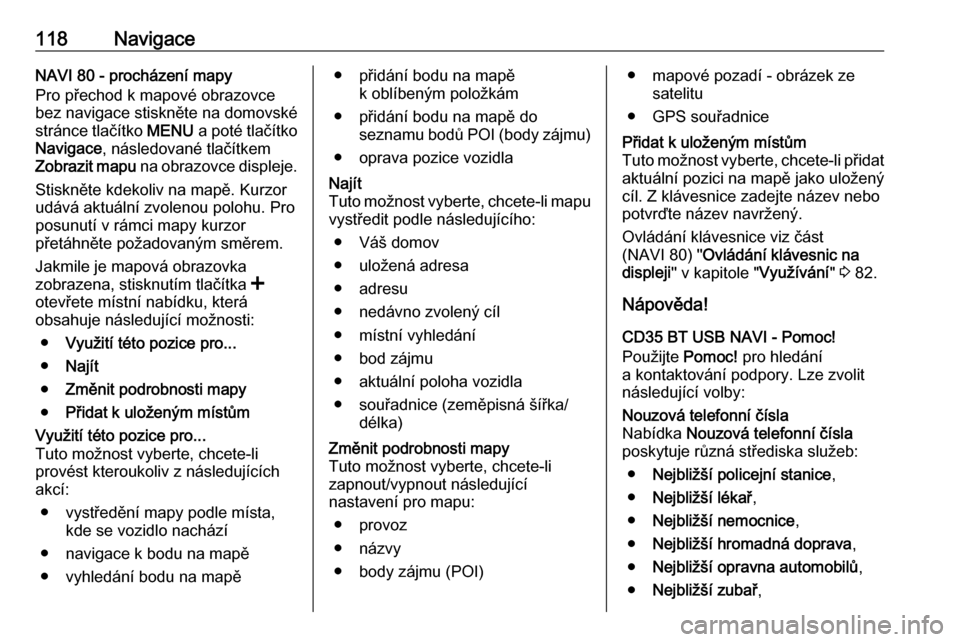
118NavigaceNAVI 80 - procházení mapy
Pro přechod k mapové obrazovce bez navigace stiskněte na domovské
stránce tlačítko MENU a poté tlačítko
Navigace , následované tlačítkem
Zobrazit mapu na obrazovce displeje.
Stiskněte kdekoliv na mapě. Kurzor
udává aktuální zvolenou polohu. Pro
posunutí v rámci mapy kurzor
přetáhněte požadovaným směrem.
Jakmile je mapová obrazovka
zobrazena, stisknutím tlačítka <
otevřete místní nabídku, která
obsahuje následující možnosti:
● Využití této pozice pro...
● Najít
● Změnit podrobnosti mapy
● Přidat k uloženým místůmVyužití této pozice pro...
Tuto možnost vyberte, chcete-li
provést kteroukoliv z následujících
akcí:
● vystředění mapy podle místa, kde se vozidlo nachází
● navigace k bodu na mapě
● vyhledání bodu na mapě● přidání bodu na mapě k oblíbeným položkám
● přidání bodu na mapě do seznamu bodů POI (body zájmu)
● oprava pozice vozidlaNajít
Tuto možnost vyberte, chcete-li mapu vystředit podle následujícího:
● Váš domov
● uložená adresa ● adresu
● nedávno zvolený cíl
● místní vyhledání
● bod zájmu
● aktuální poloha vozidla
● souřadnice (zeměpisná šířka/ délka)Změnit podrobnosti mapy
Tuto možnost vyberte, chcete-li
zapnout/vypnout následující
nastavení pro mapu:
● provoz
● názvy
● body zájmu (POI)● mapové pozadí - obrázek ze satelitu
● GPS souřadnicePřidat k uloženým místům
Tuto možnost vyberte, chcete-li přidat aktuální pozici na mapě jako uložený
cíl. Z klávesnice zadejte název nebo
potvrďte název navržený.
Ovládání klávesnice viz část
(NAVI 80) " Ovládání klávesnic na
displeji " v kapitole " Využívání" 3 82.
Nápověda!
CD35 BT USB NAVI - Pomoc!
Použijte Pomoc! pro hledání
a kontaktování podpory. Lze zvolit
následující volby:
Nouzová telefonní čísla
Nabídka Nouzová telefonní čísla
poskytuje různá střediska služeb:
● Nejbližší policejní stanice ,
● Nejbližší lékař ,
● Nejbližší nemocnice ,
● Nejbližší hromadná doprava ,
● Nejbližší opravna automobilů ,
● Nejbližší zubař ,
Page 119 of 155
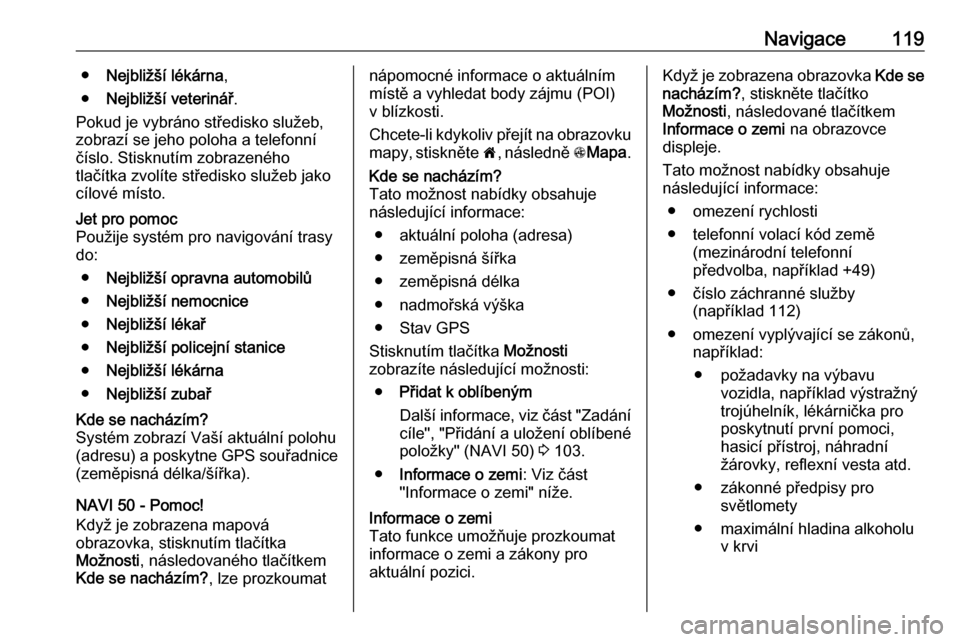
Navigace119●Nejbližší lékárna ,
● Nejbližší veterinář .
Pokud je vybráno středisko služeb,
zobrazí se jeho poloha a telefonní
číslo. Stisknutím zobrazeného
tlačítka zvolíte středisko služeb jako
cílové místo.Jet pro pomoc
Použije systém pro navigování trasy
do:
● Nejbližší opravna automobilů
● Nejbližší nemocnice
● Nejbližší lékař
● Nejbližší policejní stanice
● Nejbližší lékárna
● Nejbližší zubařKde se nacházím?
Systém zobrazí Vaší aktuální polohu
(adresu) a poskytne GPS souřadnice
(zeměpisná délka/šířka).
NAVI 50 - Pomoc!
Když je zobrazena mapová
obrazovka, stisknutím tlačítka
Možnosti , následovaného tlačítkem
Kde se nacházím? , lze prozkoumat
nápomocné informace o aktuálním
místě a vyhledat body zájmu (POI)
v blízkosti.
Chcete-li kdykoliv přejít na obrazovku
mapy, stiskněte 7, následně sMapa .Kde se nacházím?
Tato možnost nabídky obsahuje
následující informace:
● aktuální poloha (adresa)
● zeměpisná šířka
● zeměpisná délka
● nadmořská výška
● Stav GPS
Stisknutím tlačítka Možnosti
zobrazíte následující možnosti:
● Přidat k oblíbeným
Další informace, viz část "Zadání cíle", "Přidání a uložení oblíbenépoložky" (NAVI 50) 3 103.
● Informace o zemi : Viz část
"Informace o zemi" níže.Informace o zemi
Tato funkce umožňuje prozkoumat
informace o zemi a zákony pro
aktuální pozici.Když je zobrazena obrazovka Kde se
nacházím? , stiskněte tlačítko
Možnosti , následované tlačítkem
Informace o zemi na obrazovce
displeje.
Tato možnost nabídky obsahuje
následující informace:
● omezení rychlosti
● telefonní volací kód země (mezinárodní telefonní
předvolba, například +49)
● číslo záchranné služby (například 112)
● omezení vyplývající se zákonů, například:
● požadavky na výbavu vozidla, například výstražný
trojúhelník, lékárnička pro
poskytnutí první pomoci, hasicí přístroj, náhradní
žárovky, reflexní vesta atd.
● zákonné předpisy pro světlomety
● maximální hladina alkoholu v krvi
Page 120 of 155
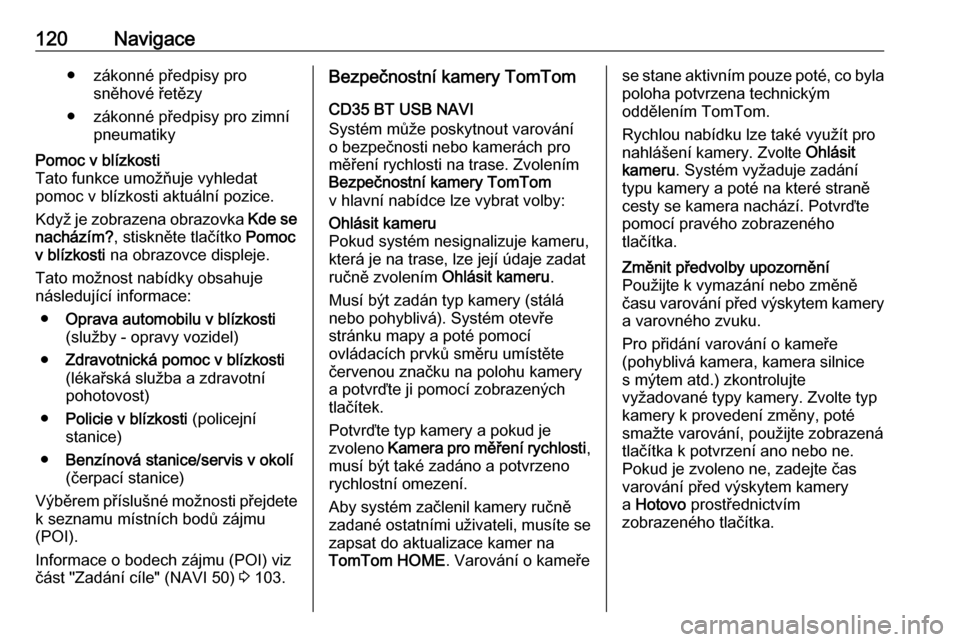
120Navigace● zákonné předpisy prosněhové řetězy
● zákonné předpisy pro zimní pneumatikyPomoc v blízkosti
Tato funkce umožňuje vyhledat
pomoc v blízkosti aktuální pozice.
Když je zobrazena obrazovka Kde se
nacházím? , stiskněte tlačítko Pomoc
v blízkosti na obrazovce displeje.
Tato možnost nabídky obsahuje
následující informace:
● Oprava automobilu v blízkosti
(služby - opravy vozidel)
● Zdravotnická pomoc v blízkosti
(lékařská služba a zdravotní
pohotovost)
● Policie v blízkosti (policejní
stanice)
● Benzínová stanice/servis v okolí
(čerpací stanice)
Výběrem příslušné možnosti přejdete k seznamu místních bodů zájmu
(POI).
Informace o bodech zájmu (POI) viz
část "Zadání cíle" (NAVI 50) 3 103.Bezpečnostní kamery TomTom
CD35 BT USB NAVI
Systém může poskytnout varování
o bezpečnosti nebo kamerách pro
měření rychlosti na trase. Zvolením
Bezpečnostní kamery TomTom
v hlavní nabídce lze vybrat volby:Ohlásit kameru
Pokud systém nesignalizuje kameru,
která je na trase, lze její údaje zadat
ručně zvolením Ohlásit kameru.
Musí být zadán typ kamery (stálá
nebo pohyblivá). Systém otevře
stránku mapy a poté pomocí
ovládacích prvků směru umístěte
červenou značku na polohu kamery
a potvrďte ji pomocí zobrazených
tlačítek.
Potvrďte typ kamery a pokud je
zvoleno Kamera pro měření rychlosti ,
musí být také zadáno a potvrzeno rychlostní omezení.
Aby systém začlenil kamery ručně
zadané ostatními uživateli, musíte se
zapsat do aktualizace kamer na
TomTom HOME . Varování o kameřese stane aktivním pouze poté, co byla
poloha potvrzena technickým
oddělením TomTom.
Rychlou nabídku lze také využít pro
nahlášení kamery. Zvolte Ohlásit
kameru . Systém vyžaduje zadání
typu kamery a poté na které straně
cesty se kamera nachází. Potvrďte pomocí pravého zobrazeného
tlačítka.Změnit předvolby upozornění
Použijte k vymazání nebo změně
času varování před výskytem kamery a varovného zvuku.
Pro přidání varování o kameře
(pohyblivá kamera, kamera silnice
s mýtem atd.) zkontrolujte
vyžadované typy kamery. Zvolte typ
kamery k provedení změny, poté
smažte varování, použijte zobrazená
tlačítka k potvrzení ano nebo ne.
Pokud je zvoleno ne, zadejte čas
varování před výskytem kamery
a Hotovo prostřednictvím
zobrazeného tlačítka.
Page 121 of 155
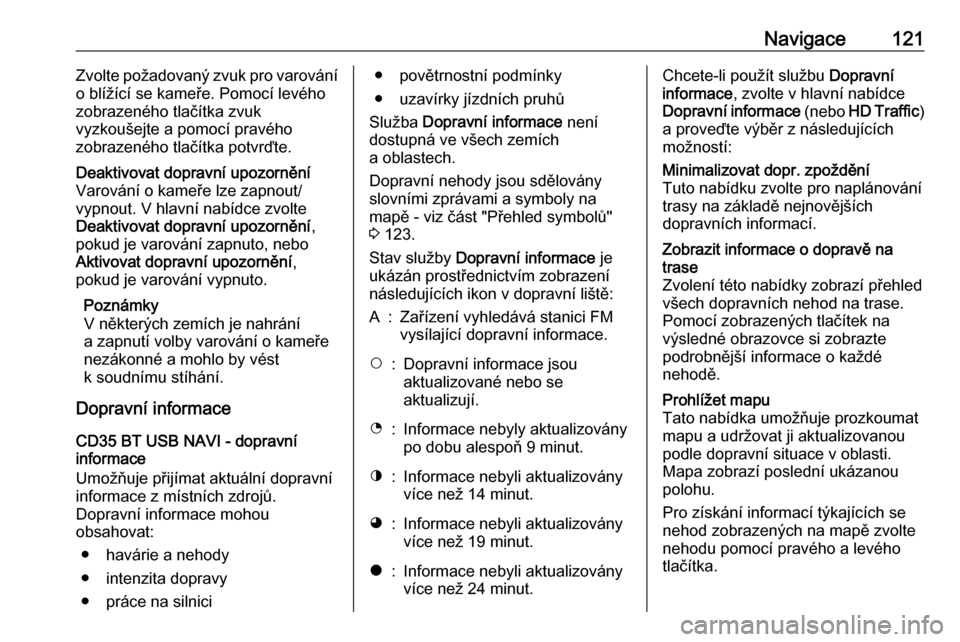
Navigace121Zvolte požadovaný zvuk pro varování
o blížící se kameře. Pomocí levého
zobrazeného tlačítka zvuk
vyzkoušejte a pomocí pravého
zobrazeného tlačítka potvrďte.Deaktivovat dopravní upozornění
Varování o kameře lze zapnout/
vypnout. V hlavní nabídce zvolte
Deaktivovat dopravní upozornění ,
pokud je varování zapnuto, nebo
Aktivovat dopravní upozornění ,
pokud je varování vypnuto.
Poznámky
V některých zemích je nahrání
a zapnutí volby varování o kameře
nezákonné a mohlo by vést
k soudnímu stíhání.
Dopravní informace
CD35 BT USB NAVI - dopravní informace
Umožňuje přijímat aktuální dopravní
informace z místních zdrojů.
Dopravní informace mohou
obsahovat:
● havárie a nehody
● intenzita dopravy
● práce na silnici
● povětrnostní podmínky
● uzavírky jízdních pruhů
Služba Dopravní informace není
dostupná ve všech zemích
a oblastech.
Dopravní nehody jsou sdělovány slovními zprávami a symboly na
mapě - viz část "Přehled symbolů"
3 123.
Stav služby Dopravní informace je
ukázán prostřednictvím zobrazení následujících ikon v dopravní liště:A:Zařízení vyhledává stanici FM
vysílající dopravní informace.$:Dopravní informace jsou
aktualizované nebo se
aktualizují.%:Informace nebyly aktualizovány
po dobu alespoň 9 minut.^:Informace nebyli aktualizovány
více než 14 minut.&:Informace nebyli aktualizovány
více než 19 minut.*:Informace nebyli aktualizovány
více než 24 minut.Chcete-li použít službu Dopravní
informace , zvolte v hlavní nabídce
Dopravní informace (nebo HD Traffic )
a proveďte výběr z následujících
možností:Minimalizovat dopr. zpoždění
Tuto nabídku zvolte pro naplánování
trasy na základě nejnovějších
dopravních informací.Zobrazit informace o dopravě na
trase
Zvolení této nabídky zobrazí přehled
všech dopravních nehod na trase.
Pomocí zobrazených tlačítek na
výsledné obrazovce si zobrazte
podrobnější informace o každé
nehodě.Prohlížet mapu
Tato nabídka umožňuje prozkoumat
mapu a udržovat ji aktualizovanou
podle dopravní situace v oblasti.
Mapa zobrazí poslední ukázanou polohu.
Pro získání informací týkajících se nehod zobrazených na mapě zvolte
nehodu pomocí pravého a levého
tlačítka.
Page 122 of 155
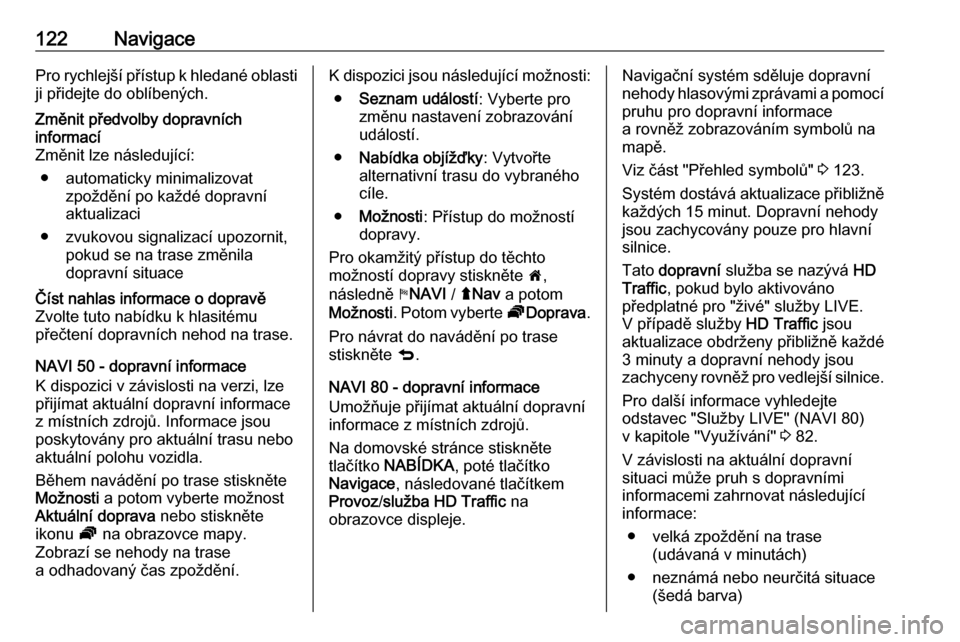
122NavigacePro rychlejší přístup k hledané oblasti
ji přidejte do oblíbených.Změnit předvolby dopravních
informací
Změnit lze následující:
● automaticky minimalizovat zpoždění po každé dopravní
aktualizaci
● zvukovou signalizací upozornit, pokud se na trase změnila
dopravní situaceČíst nahlas informace o dopravě
Zvolte tuto nabídku k hlasitému
přečtení dopravních nehod na trase.
NAVI 50 - dopravní informace
K dispozici v závislosti na verzi, lze
přijímat aktuální dopravní informace
z místních zdrojů. Informace jsou
poskytovány pro aktuální trasu nebo
aktuální polohu vozidla.
Během navádění po trase stiskněte
Možnosti a potom vyberte možnost
Aktuální doprava nebo stiskněte
ikonu Ö na obrazovce mapy.
Zobrazí se nehody na trase
a odhadovaný čas zpoždění.
K dispozici jsou následující možnosti:
● Seznam událostí : Vyberte pro
změnu nastavení zobrazování
událostí.
● Nabídka objížďky : Vytvořte
alternativní trasu do vybraného
cíle.
● Možnosti : Přístup do možností
dopravy.
Pro okamžitý přístup do těchto
možností dopravy stiskněte 7,
následně yNAVI / ýNav a potom
Možnosti . Potom vyberte ÖDoprava .
Pro návrat do navádění po trase stiskněte q.
NAVI 80 - dopravní informace
Umožňuje přijímat aktuální dopravní
informace z místních zdrojů.
Na domovské stránce stiskněte
tlačítko NABÍDKA , poté tlačítko
Navigace , následované tlačítkem
Provoz /služba HD Traffic na
obrazovce displeje.Navigační systém sděluje dopravní
nehody hlasovými zprávami a pomocí
pruhu pro dopravní informace
a rovněž zobrazováním symbolů na
mapě.
Viz část "Přehled symbolů" 3 123.
Systém dostává aktualizace přibližně
každých 15 minut. Dopravní nehody
jsou zachycovány pouze pro hlavní
silnice.
Tato dopravní služba se nazývá HD
Traffic , pokud bylo aktivováno
předplatné pro "živé" služby LIVE.
V případě služby HD Traffic jsou
aktualizace obdrženy přibližně každé
3 minuty a dopravní nehody jsou
zachyceny rovněž pro vedlejší silnice.
Pro další informace vyhledejte
odstavec "Služby LIVE" (NAVI 80)
v kapitole "Využívání" 3 82.
V závislosti na aktuální dopravní situaci může pruh s dopravními
informacemi zahrnovat následující
informace:
● velká zpoždění na trase (udávaná v minutách)
● neznámá nebo neurčitá situace (šedá barva)
Page 126 of 155
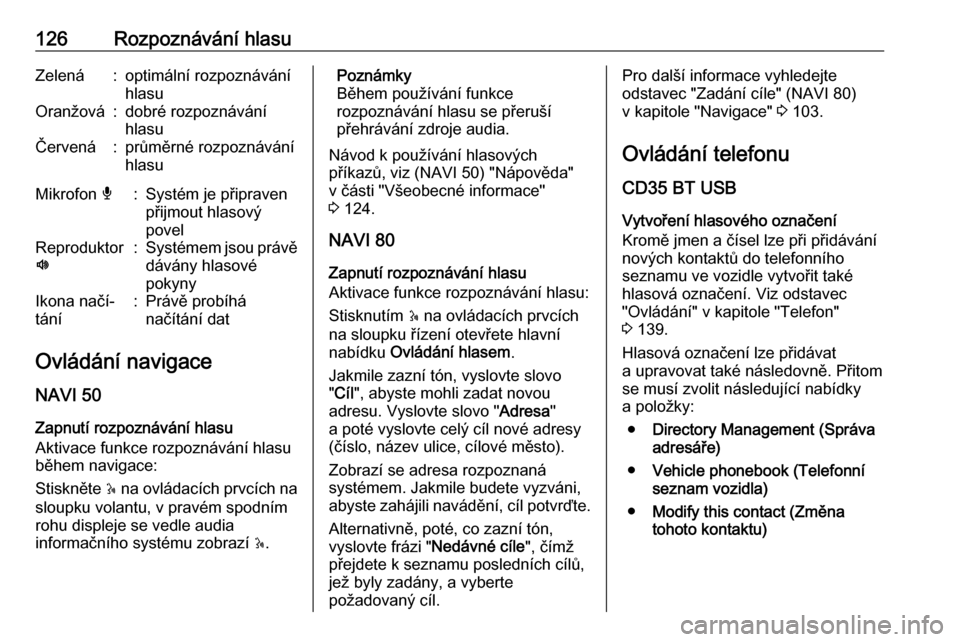
126Rozpoznávání hlasuZelená:optimální rozpoznávání
hlasuOranžová:dobré rozpoznávání
hlasuČervená:průměrné rozpoznávání
hlasuMikrofon é:Systém je připraven
přijmout hlasový
povelReproduktor
l:Systémem jsou právě
dávány hlasové
pokynyIkona načí‐
tání:Právě probíhá
načítání dat
Ovládání navigace
NAVI 50
Zapnutí rozpoznávání hlasu
Aktivace funkce rozpoznávání hlasu
během navigace:
Stiskněte 5 na ovládacích prvcích na
sloupku volantu, v pravém spodním
rohu displeje se vedle audia
informačního systému zobrazí 5.
Poznámky
Během používání funkce
rozpoznávání hlasu se přeruší
přehrávání zdroje audia.
Návod k používání hlasových
příkazů, viz (NAVI 50) "Nápověda"
v části "Všeobecné informace"
3 124.
NAVI 80
Zapnutí rozpoznávání hlasu
Aktivace funkce rozpoznávání hlasu:
Stisknutím 5 na ovládacích prvcích
na sloupku řízení otevřete hlavní
nabídku Ovládání hlasem .
Jakmile zazní tón, vyslovte slovo
" Cíl ", abyste mohli zadat novou
adresu. Vyslovte slovo " Adresa"
a poté vyslovte celý cíl nové adresy (číslo, název ulice, cílové město).
Zobrazí se adresa rozpoznaná
systémem. Jakmile budete vyzváni,
abyste zahájili navádění, cíl potvrďte.
Alternativně, poté, co zazní tón,
vyslovte frázi " Nedávné cíle", čímž
přejdete k seznamu posledních cílů,
jež byly zadány, a vyberte
požadovaný cíl.Pro další informace vyhledejte
odstavec "Zadání cíle" (NAVI 80)
v kapitole "Navigace" 3 103.
Ovládání telefonu CD35 BT USBVytvoření hlasového označení
Kromě jmen a čísel lze při přidávání
nových kontaktů do telefonního
seznamu ve vozidle vytvořit také
hlasová označení. Viz odstavec
"Ovládání" v kapitole "Telefon"
3 139.
Hlasová označení lze přidávat
a upravovat také následovně. Přitom
se musí zvolit následující nabídky
a položky:
● Directory Management (Správa
adresáře)
● Vehicle phonebook (Telefonní
seznam vozidla)
● Modify this contact (Změna
tohoto kontaktu)
Page 127 of 155
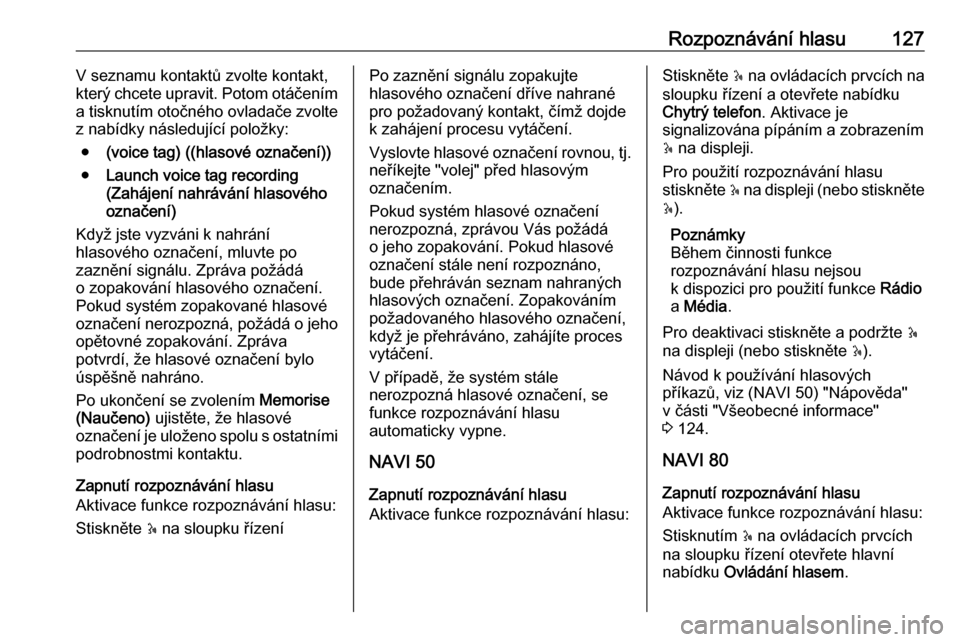
Rozpoznávání hlasu127V seznamu kontaktů zvolte kontakt,který chcete upravit. Potom otáčením
a tisknutím otočného ovladače zvolte
z nabídky následující položky:
● (voice tag) ((hlasové označení))
● Launch voice tag recording
(Zahájení nahrávání hlasového
označení)
Když jste vyzváni k nahrání
hlasového označení, mluvte po
zaznění signálu. Zpráva požádá
o zopakování hlasového označení.
Pokud systém zopakované hlasové
označení nerozpozná, požádá o jeho opětovné zopakování. Zpráva
potvrdí, že hlasové označení bylo
úspěšně nahráno.
Po ukončení se zvolením Memorise
(Naučeno) ujistěte, že hlasové
označení je uloženo spolu s ostatními podrobnostmi kontaktu.
Zapnutí rozpoznávání hlasu
Aktivace funkce rozpoznávání hlasu:
Stiskněte 5 na sloupku řízeníPo zaznění signálu zopakujte
hlasového označení dříve nahrané
pro požadovaný kontakt, čímž dojde
k zahájení procesu vytáčení.
Vyslovte hlasové označení rovnou, tj.
neříkejte "volej" před hlasovým
označením.
Pokud systém hlasové označení
nerozpozná, zprávou Vás požádá
o jeho zopakování. Pokud hlasové
označení stále není rozpoznáno,
bude přehráván seznam nahraných hlasových označení. Zopakováním
požadovaného hlasového označení,
když je přehráváno, zahájíte proces
vytáčení.
V případě, že systém stále
nerozpozná hlasové označení, se
funkce rozpoznávání hlasu
automaticky vypne.
NAVI 50
Zapnutí rozpoznávání hlasu
Aktivace funkce rozpoznávání hlasu:Stiskněte 5 na ovládacích prvcích na
sloupku řízení a otevřete nabídku
Chytrý telefon . Aktivace je
signalizována pípáním a zobrazením
5 na displeji.
Pro použití rozpoznávání hlasu
stiskněte 5 na displeji (nebo stiskněte
5 ).
Poznámky
Během činnosti funkce
rozpoznávání hlasu nejsou
k dispozici pro použití funkce Rádio
a Média .
Pro deaktivaci stiskněte a podržte 5
na displeji (nebo stiskněte 5).
Návod k používání hlasových
příkazů, viz (NAVI 50) "Nápověda"
v části "Všeobecné informace"
3 124.
NAVI 80 Zapnutí rozpoznávání hlasu
Aktivace funkce rozpoznávání hlasu:
Stisknutím 5 na ovládacích prvcích
na sloupku řízení otevřete hlavní
nabídku Ovládání hlasem .